Βιβλίο: Adv02 - Βοηθητικά Εργαλεία στο AutoCAD
- Adv02_01_Βοηθητικές Γραμμές
- --> Κουίζ: Τύποι Γραμμών
- Adv02_02_Grips
- --> Κουίζ: Grips
- Adv02_03_OSnaps
- --> Κουίζ: OSnaps
- Adv02_04_Εξωτερικά Αρχεία (XRefs)
- --> Κουίζ: Εξωτερικά Αρχεία (XRefs)
- --> Άσκηση Adv02_Ex01_Xrefs
- Adv02_05a_Sheet Sets
- Adv02_05b_Δημιουργία και Διαχείριση Sheet Sets
- Adv02_05c_Δημοσίευση Sheet Set
- --> Κουίζ: Sheet Sets
- --> Άσκηση Adv02_Ex02_Sheet Sets
- Adv02_06a_Χρήση Αρχείων Κώδικα Lisp
- Adv02_06b_Χρήση Αρχείων Κώδικα VBA
- Adv02_06c_Αυτοματοποίηση Επαναλαμβανόμενων Εργασιών με Scripts
Sheet Sets
Τα sheet sets αποτελούν οργανωμένη συλλογή φύλλων από διαφορετικά αρχεία σχεδίων. Το κάθε φύλλο είναι μια επιλεγμένη διάταξη (layout) από αρχείο σχεδίου.
Το κύριο παραδοτέο για τις περισσότερες σχεδιαστικές ομάδες είναι σύνολα σχεδίων που επικοινωνούν το γενικότερο σχεδιαστικό στόχο του έργου και παρέχουν την τεκμηρίωση και τις προδιαγραφές για το έργο. Όμως η διαχείριση των συνόλων σχεδίων μπορεί να είναι περίπλοκη και χρονοβόρα. Με τον Sheet Set Manager, μπορείτε να διαχειριστείτε τα σχέδια ως ομάδες φύλλων. Η κάθε ομάδα φύλλων είναι μια οργανωμένη και ονομασμένη συλλογή σχεδίων από διάφορα αρχεία σχεδίων.
|
Το κάθε φύλλο είναι επιλεγμένο layout από αρχείο σχεδίου. Μπορείτε να εισάγετε layout από σχέδιο σε κάποιο sheet set ως αριθμημένο φύλλο. Μπορείτε να διαχειριστείτε, να δημοσιεύσετε και να αρχειοθετήσετε sheet sets ως σύνολο, χρησιμοποιώντας τις εντολές της παλέττας Sheet Set Manager. Για να ανοίξετε την παλέτα Sheet Set Manager χρησιμοποιήστε έναν από τους παρακάτω τρόπους:
Μπορείτε να χρησιμοποιήσετε τις παρακάτω καρτέλες κι εντολές του Sheet Set Manager (δείτε τα αριθμημένα στοιχεία στην παλέτα δεξιά):
|
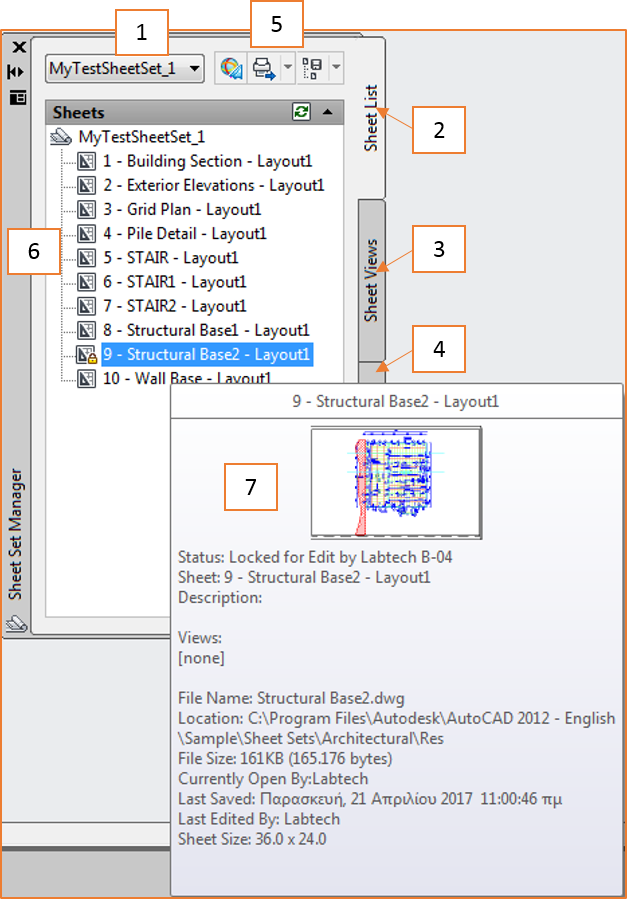 |